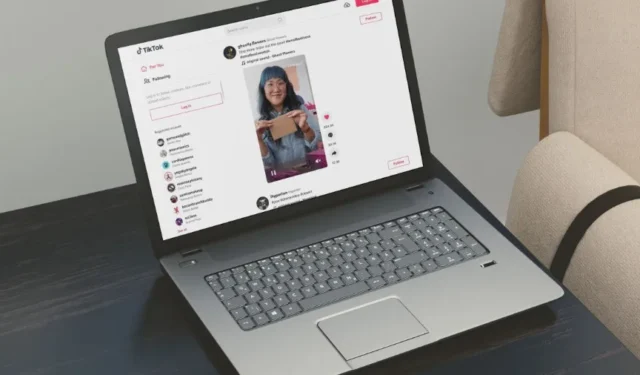
TikTok-kokemus sopii parhaiten mobiililaitteille. Se ei kuitenkaan estänyt sosiaalisen median jättiläistä julkaisemasta Windows-sovellusta työpöytäkäyttäjille. TikTokin työpöytäsovellus on parhaimmillaan perus, ja monet ovat valittaneet sen häiriöistä. Jos kohtaat saman usein, tarkista parhaat tavat korjata TikTok, joka ei toimi Windows-tietokoneessa.
1. Tarkista Verkkoyhteys
Ennen kuin tutkimme edistyneitä temppuja, muista tarkistaa Windows-tietokoneesi verkkoyhteys. Jos työpöydälläsi on Wi-Fi-ongelmia, et voi ladata TikTok-videoita.
Sinun täytyy muodostaa yhteys nopeaan Wi-Fi-verkkoon ja yrittää uudelleen. Voit myös siirtyä osoitteeseen fast.com tarkistaaksesi nykyiset Wi-Fi- tai Ethernet-nopeudet koti- tai toimistoverkossasi. Kun sinulla on vankka Internet-yhteys, pakota TikTok uudelleenkäynnistys ja yritä selata kotisyötettä.
2. Poista muut palvelut käytöstä taustalla
Onko sinulla muita suoratoistopalveluita käynnissä taustalla? Sinulla voi olla rajoitettu kaistanleveys, jotta voit toistaa TikTok-videoita virheettömästi. Sinun on lopetettava taustasuoratoisto ja yritettävä uudelleen.
Sinun tulee myös keskeyttää suurten tiedostojen tai pelien lataukset Chromessa tai Xboxissa.
3. Suorita Windows Storen vianmääritys
TikTok on nyt saatavilla Windowsissa Microsoft Storen kautta. Microsoft tarjoaa kätevän vianmääritystyökalun asennettujen sovellusten ongelmien korjaamiseen. Näin voit suorittaa sen ja korjata TikTokin kaatumisen Windowsissa.
1. Avaa Asetukset painamalla Windows + I -näppäimiä.
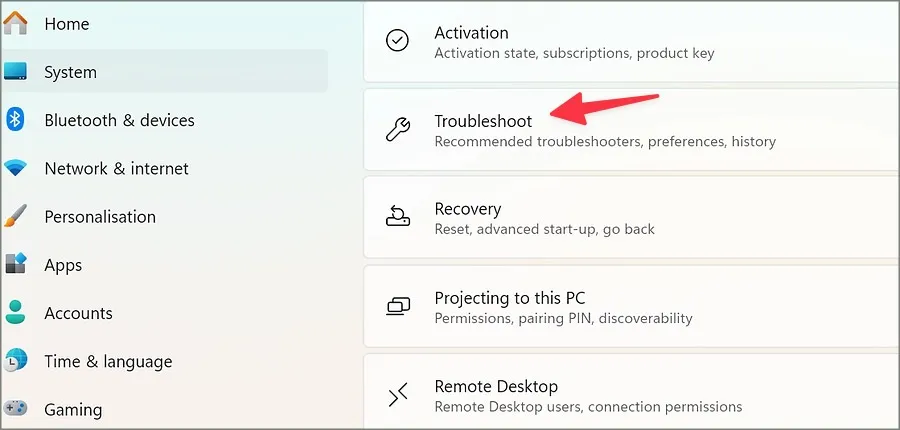
2. Siirry kohtaan Järjestelmä ja avaa Vianetsintä -valikosta.
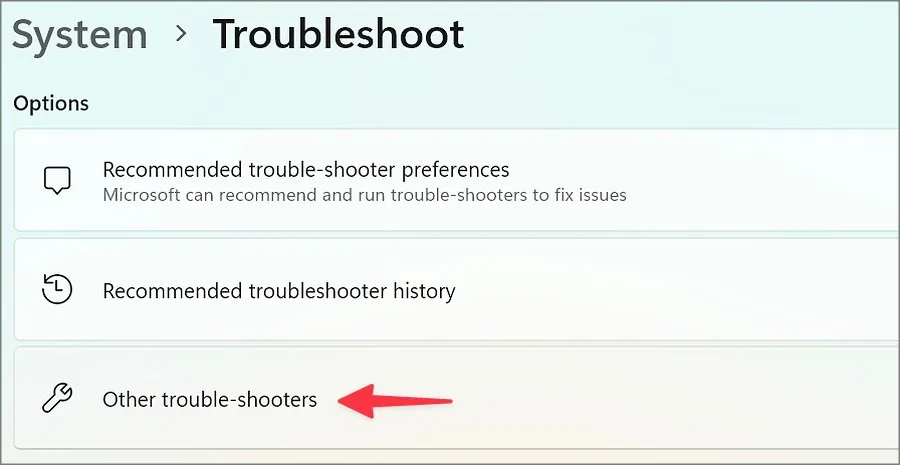
3. Valitse Muut vianetsintäohjelmat ja suorita Windows Store vianmääritys seuraavasta valikosta.
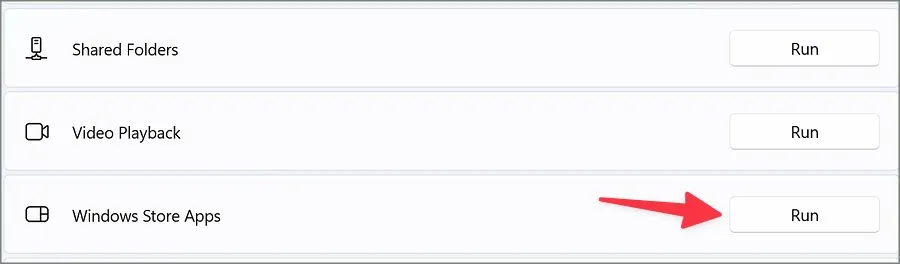
4. Kirjaudu ulos ja kirjaudu uudelleen sisään
Vaihdoitko äskettäin TikTok-tilisi salasanan? TikTok-sovellus ei välttämättä toimi odotetulla tavalla tilin todennusvirheen vuoksi. Sinun on kirjauduttava ulos TikTok-tililtäsi ja kirjauduttava uudelleen sisään uusimmilla tilitiedoilla.
1. Käynnistä TikTok ja siirry tilillesi. Kirjaudu ulos nykyiseltä tililtäsi.
2. Valitse oikeasta yläkulmasta Kirjaudu sisään ja anna TikTok-tilisi tiedot.
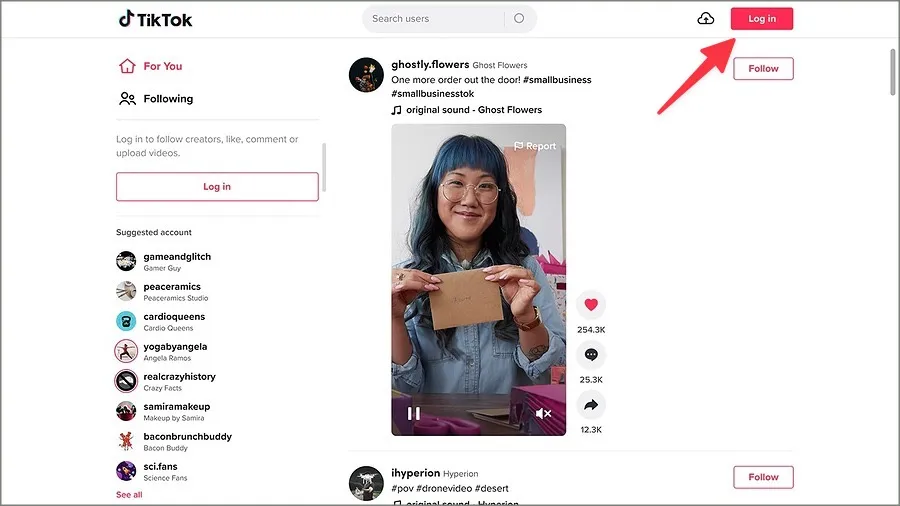
5. Käytä VPN:ää
TikTokilla ei ole hyviä suhteita monien hallitusten ja viranomaisten kanssa maailmanlaajuisesti. Jos sovellus on kielletty tai rajoitettu alueellasi, et voi käyttää TikTokia Windowsissa. Kiertokeino on kuitenkin olemassa.
Voit käyttää VPN-verkkoa ja muodostaa yhteyden palvelimeen, jossa TikTok on edelleen käytettävissä. Jos ongelmat jatkuvat, muodosta yhteys toiseen palvelimeen ja yritä uudelleen.
6. Poista mittausyhteys käytöstä
Otitko maksullisen yhteyden käyttöön Wi-Fi-verkossasi? Se voi häiritä TikTok-sovellusta Windowsissa. Sinun on poistettava vaihtoehto käytöstä Windowsin Wi-Fi-asetuksista. Näin
1. Avaa Asetukset painamalla Windows + I -näppäimiä.
2. Valitse Yhteydet ja avaa Wi-Fi.
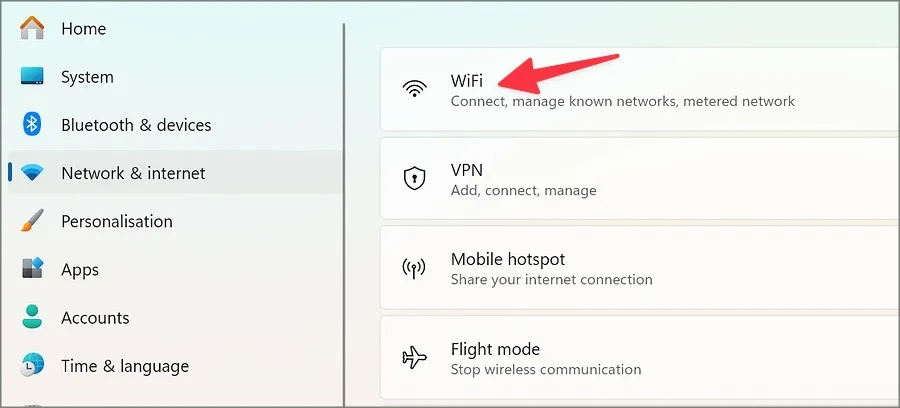
3. Laajenna Wi-Fi-ominaisuudet.
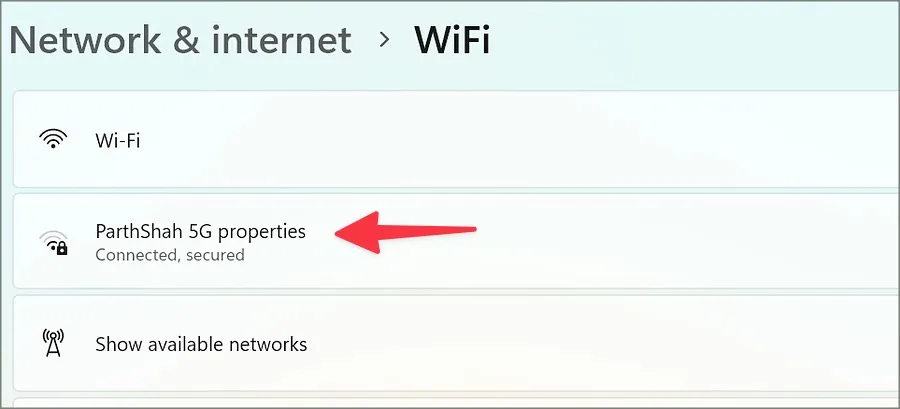
4. Poista käytöstä kytkin määritä maksullisen yhteyden vieressä.
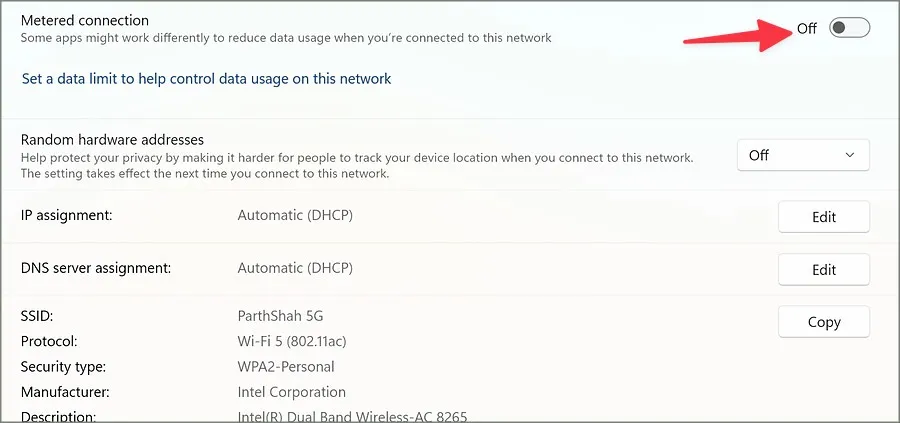
7. Päivitä TikTok
TikTok julkaisee säännöllisesti päivityksiä lisätäkseen uusia ominaisuuksia ja korjatakseen virheitä. TikTok ei toimi Windowsissa voi johtua puhelimeesi rakennetusta vanhentuneesta sovelluksesta. Siirry Microsoft Storeen, asenna uusin TikTok-päivitys tietokoneellesi ja yritä uudelleen.
8. TikTok-tilisi on Shadowband
Muiden sosiaalisen median alustojen tapaan TikTok sisältää tiukat säännöt, joita on noudatettava. Jos olet rikkonut TikTokin sääntöjä, yritys voi estää tilisi väliaikaisesti.
Kun pidät liian monesta videosta, jaat kymmeniä kommentteja lyhyessä ajassa, käytät liikaa epäolennaisia hashtageja tai lähetät liikaa viestejä, yritys voi nostaa punaisen lipun ja rajoittaa tilisi toimintaa. Sinun on odotettava, että TikTok poistaa tilisi rajoituksen, ja yritä uudelleen jonkin ajan kuluttua.
Yrityksellä voi kestää pari viikkoa poistaa kielto tililtäsi.
9. Tarkista TikTok-palvelimet
Kun TikTok-palvelimet ovat poissa käytöstä, saatat kohdata ongelmia TikTokin kotisyötteen lataamisessa Windowsissa. Sinun täytyy käydä Downdetectorissa ja etsiä TikTok. Saatat huomata korkeita käyttökatkoskaavioita ja käyttäjien kommentteja, jotka valittavat TikTok-ongelmista.
Kun TikTok on ratkaissut palvelinpuolen ongelmat, yritä käyttää sovellusta Windowsissa.
10. Käytä TikTok Webiä
Alkuperäisen Windows-sovelluksen lisäksi TikTok tarjoaa myös verkkoversion. Voit vierailla TikTokissa verkossa, kirjautua sisään tilitiedoillasi ja tarkistaa kotisyötteesi hetkessä.
Tarkista trendikkäät videot TikTokissa
Vaikka TikTokin työpöytäsovellus ei ole monipuolinen, se saa työnsä tehtyä katsomatta puhelimeesi. Sen sijaan, että pyyhkäisit loputtomasti ylöspäin puhelimellasi, käytä TikTokin Windows-sovellusta selataksesi nopeasti joitain videoita työpöydällä. Voit myös aloittaa tai jatkaa TikTok-keskustelujasi tietokoneellasi.




Vastaa